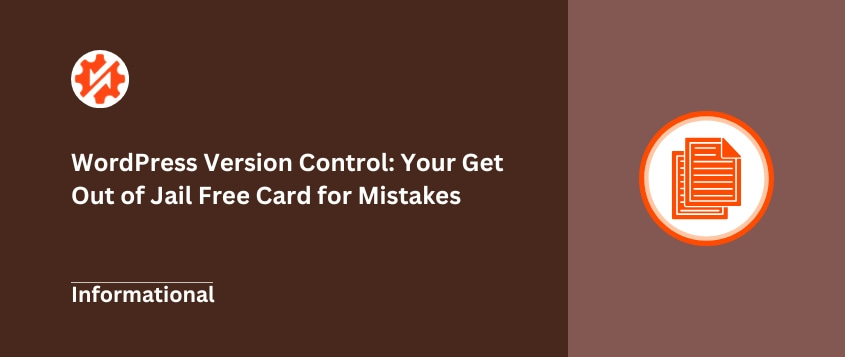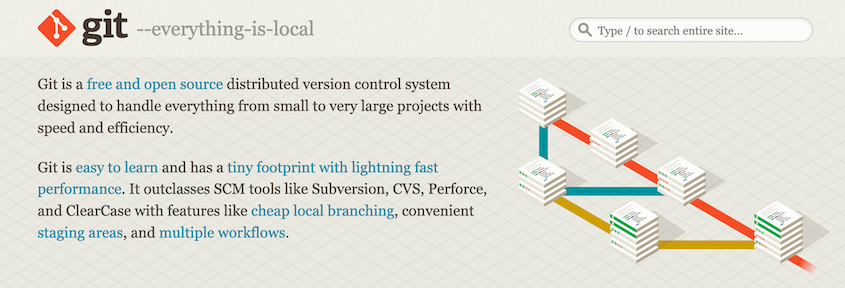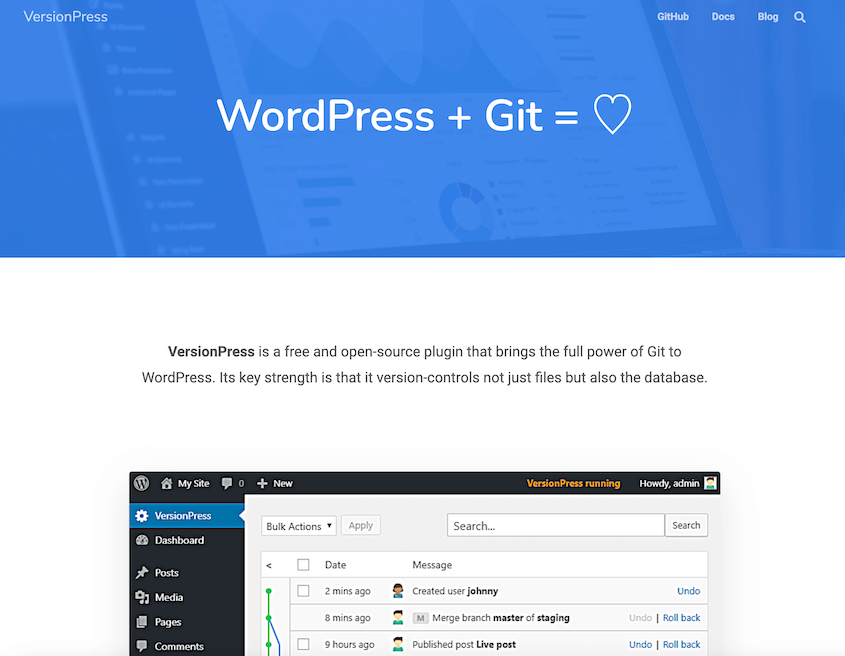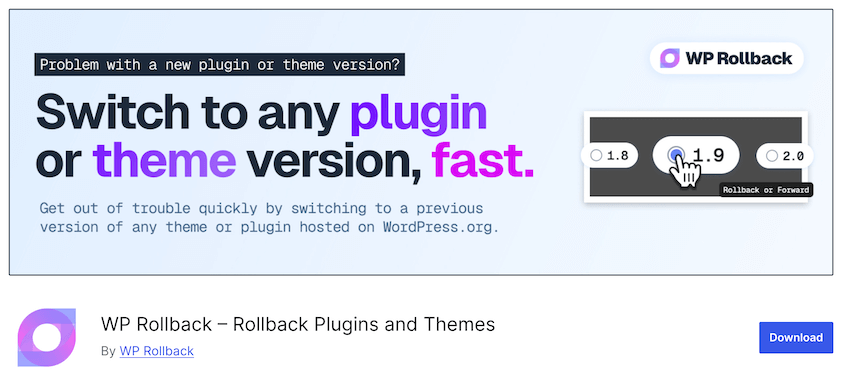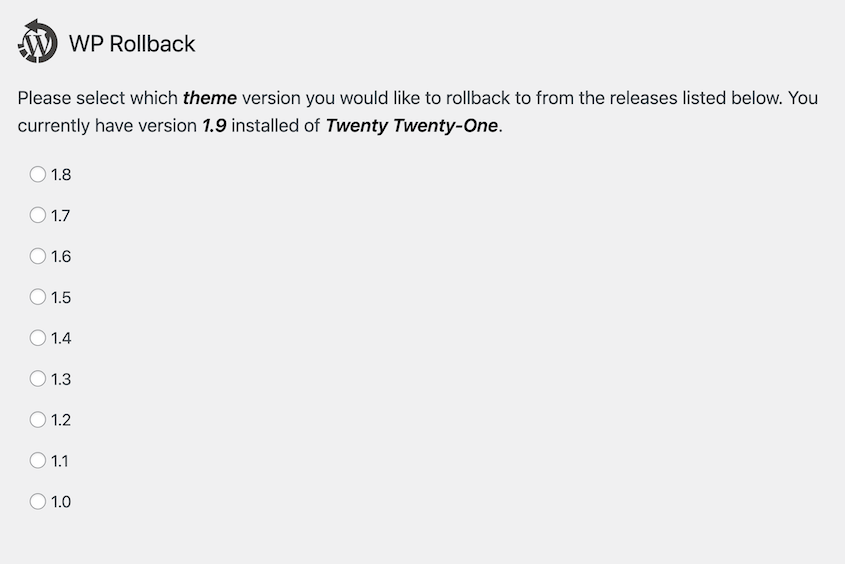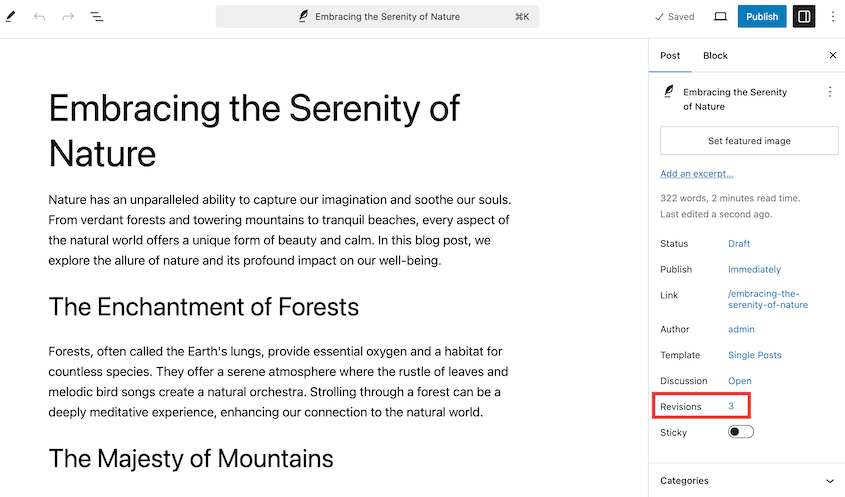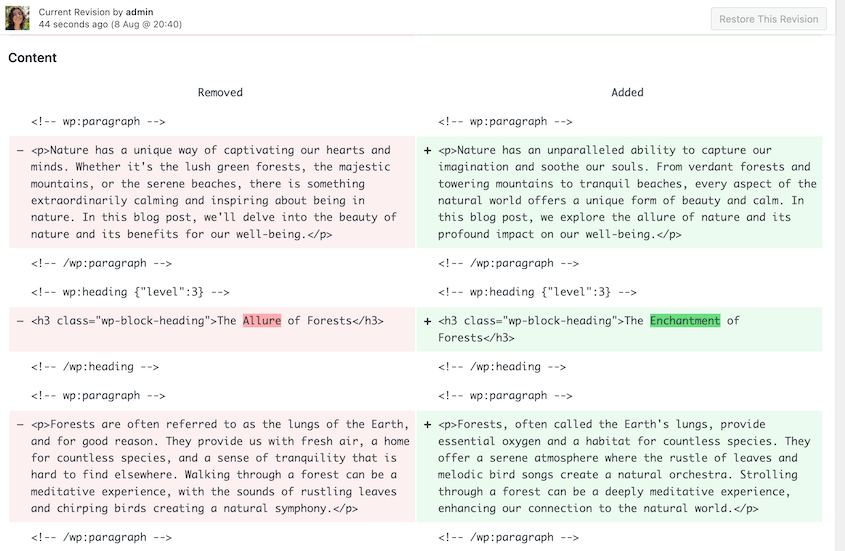Aggiornate un plugin, modificate il codice o cambiate un'impostazione sul vostro sito WordPress. State cercando di migliorare le cose. Ma poi visitate il vostro sito e il vostro cuore affonda.
C'è sicuramente qualcosa che non va. Il layout è incasinato, mancano parti del sito o forse state fissando la temuta schermata bianca. Ci sono passato anch'io.
Non sarebbe fantastico se si potessero annullare le modifiche? Come premere un pulsante di riavvolgimento per il vostro sito web?
Questo è esattamente ciò che il controllo di versione vi permette di fare. Consideratelo come una rete di sicurezza per il vostro sito WordPress. Un modo per tornare facilmente a una versione precedente e funzionante quando le cose vanno storte.
Il controllo delle versioni sembra tecnico, lo so. Potrebbe sembrare un'operazione riservata agli sviluppatori più accaniti.
Ma in realtà si tratta solo di una gestione intelligente del sito web. Si tratta di avere un modo affidabile per sistemare le cose quando si verificano i momenti "oops", indipendentemente dalle vostre competenze tecniche.
In questo post esplorerò diversi modi per utilizzare il controllo di versione per il vostro sito WordPress. C'è una soluzione per il controllo di versione adatta a tutti. Troviamo quella giusta per voi!
Indice dei contenuti
Che cos'è il controllo della versione di WordPress?
Il controllo di versione di WordPress conserva una cronologia dettagliata di tutte le modifiche apportate al vostro sito web. Consideratelo come un modo super-organizzato per tenere traccia di tutto ciò che accade sul vostro sito. Ogni file, ogni voce del database, ogni piccola modifica.
Immaginate di scrivere un documento. Lo salvate come "Documento versione 1", poi apportate alcune modifiche e lo salvate come "Documento versione 2", e così via.
Il controllo delle versioni per WordPress è simile, ma molto più potente. Tiene traccia di tutte le "versioni" dei file e del database del vostro sito web.
In questo modo, se si commette un errore o qualcosa va storto, si può facilmente tornare a una "versione" precedente del sito. È come avere un pulsante di annullamento per l'intero sito web, non solo per un singolo documento.
E non si tratta solo di modifiche al codice. Il controllo delle versioni tiene traccia delle modifiche apportate a tutto ciò che costituisce il vostro sito WordPress. Questo include i temi, i plugin, i contenuti e persino le impostazioni di WordPress.
In pratica, se fa parte del vostro sito web, il controllo di versione può tenere traccia delle modifiche apportate.
Se lavorate con un team al vostro sito web, il controllo delle versioni è ancora più utile. Permette di vedere chi ha apportato le modifiche e quando.
Questo può essere un aiuto quando si cerca di capire perché qualcosa è cambiato o chi ha apportato una particolare modifica.
Perché utilizzare il controllo della versione di WordPress?
Ammettiamolo: gli errori capitano. So di aver fatto la mia parte!
Tutti noi a volte rompiamo accidentalmente qualcosa nei nostri siti web. Forse avete cancellato il file sbagliato. O avete aggiunto del codice che ha causato il caos. Fa parte del lavoro con i siti web.
Ma ecco la buona notizia. Il controllo delle versioni è la carta "per uscire di prigione" quando si verificano questi momenti.
Consente di annullare rapidamente gli errori. Potete ripristinare il sito com'era prima che le cose andassero male. Niente stress, niente panico. Solo un rapido rollback.
Pensate a sperimentare nuove cose sul vostro sito. Volete testare un nuovo tema? O magari un plugin di cui non siete sicuri? Il controllo delle versioni vi permette di sperimentare senza timori.
Provate il nuovo tema. Installate quel plugin. Se il problema si ripresenta, tornate alla versione precedente del vostro sito.
Ho testato tonnellate di temi e plugin in questo modo. È come avere una sandbox per il vostro sito web dal vivo.
Gli aggiornamenti di WordPress mantengono il vostro sito sicuro e funzionante. Ma a volte gli aggiornamenti possono causare problemi. Conflitti con i plugin, problemi con i temi, ecc.
Il controllo delle versioni è la rete di sicurezza anche per gli aggiornamenti. Se un aggiornamento rompe qualcosa, si può tornare rapidamente alla versione precedente all'aggiornamento.
Ho visto gli aggiornamenti causare conflitti più volte di quante ne possa contare e il controllo di versione è sempre stato il modo più veloce per risolverli.
Se lavorate con altri sul vostro sito, il controllo delle versioni è indispensabile. Aiuta tutti a rimanere sulla stessa pagina.
Niente più confusione su chi ha cambiato cosa. Il controllo delle versioni tiene traccia di ogni modifica. Conserva una chiara cronologia di tutto. Questo è molto utile per i team impegnati nello sviluppo collaborativo di WordPress.
Diversi modi per utilizzare il controllo di versione di WordPress
Buone notizie! Non esiste un solo modo di utilizzare il controllo di versione.
Non esiste un unico metodo "migliore". L'approccio giusto per voi dipende da cosa vi sentite a vostro agio e da cosa avete bisogno di fare.
Pensate a come scegliere gli strumenti da una cassetta degli attrezzi. Alcuni strumenti sono più semplici, altri più potenti.
Esaminiamo rapidamente alcune delle opzioni di controllo di versione più comuni in WordPress:
Git: È lo strumento di livello professionale. È molto potente e viene utilizzato dagli sviluppatori di tutto il mondo. All'inizio può essere un po' tecnico da imparare.
Duplicatore: Si tratta di un'opzione pratica e facile da usare. È ottimo per fare backup e questi backup possono fungere da semplice forma di controllo delle versioni. Uso Duplicator da anni. È una salvezza per i ripristini rapidi.
VersionPress: È un plugin per WordPress che cerca di portare la potenza di Git direttamente in WordPress. È più incentrato sugli sviluppatori, ma mira a rendere Git più facile da usare per i siti WordPress.
WP Rollback: Questo è lo strumento più semplice dell'elenco. È specifico per annullare gli aggiornamenti di temi e plugin. È utilissimo per quei momenti in cui "l'aggiornamento ha rotto qualcosa".
Revisioni di WordPress: WordPress stesso ha una funzione di controllo della versione per i post e le pagine. È elementare, ma utile per le modifiche ai contenuti.
Quindi, avete delle opzioni! Da quelle super tecnologiche (Git) a quelle super semplici (WP Rollback), passando per alcune opzioni intermedie come Duplicator e VersionPress.
Come utilizzare il controllo della versione di WordPress
Vediamo come impostare ciascuno di questi metodi di controllo delle versioni. Inizieremo con Git, poiché è la base di molti concetti di controllo di versione.
Git è il re del controllo di versione nel mondo degli sviluppatori. Se lavorate con il codice, soprattutto in team, Git è praticamente lo standard del settore. È un sistema molto potente per tracciare le modifiche ai file.
Ora, Git può essere un po'... complicato da imparare all'inizio. È sicuramente l'opzione più tecnica di cui stiamo parlando.
Gran parte del lavoro su Git avviene tramite la riga di comando. Quella schermata nera con i comandi di testo può sembrare intimidatoria se non ci si è abituati. Ricordo che quando ho iniziato a usare Git, mi sembrava di imparare una nuova lingua!
Ma ecco il punto: Git è incredibilmente potente. Tiene traccia di ogni singola modifica ai file in modo incredibilmente dettagliato. È stato progettato per gestire progetti complessi con molte parti in movimento e lo fa molto bene.
Per la gestione seria del codice, Git è difficile da battere. Ho usato Git in innumerevoli progetti di sviluppo nel corso degli anni ed è stato essenziale per mantenere le cose organizzate.
Per utilizzare Git con WordPress, di solito si imposta quello che viene chiamato "repository" (o "repo") per i file di WordPress.
Questo repo è come una cartella speciale che Git controlla. Ogni volta che si apportano modifiche ai file in quella cartella, Git le registra.
Spesso si utilizzano piattaforme come GitHub o GitLab per ospitare i repository Git online. Queste piattaforme forniscono strumenti per gestire il codice, collaborare con altri e tenere traccia delle modifiche in modo visivo.
L'impostazione di Git per WordPress di solito comporta l'utilizzo della riga di comando per inizializzare un repository, aggiungere i file di WordPress e quindi effettuare il "commit" delle modifiche.
Il "commit" è come scattare un'istantanea dei file in un determinato momento. È quindi possibile creare rami, unire le modifiche e fare ogni sorta di magia avanzata per il controllo di versione.
Se Git vi sembra un po' troppo tecnico, non preoccupatevi! Esistono opzioni più semplici, come Duplicator, di cui parleremo in seguito.
Duplicator è un plugin progettato per il backup e la migrazione di siti. Ma è anche un modo molto utile per effettuare il controllo delle versioni, soprattutto se non siete molto pratici di codice o di linee di comando.
Da quello che ho visto, aiutando gli utenti di WordPress ogni giorno, Duplicator è uno dei modi più pratici per gestire le modifiche al vostro sito.
Considerate la funzione di backup di Duplicator come un semplice sistema di controllo delle versioni. Quando si crea un backup con Duplicator, si tratta di un'istantanea completa dell'intero sito WordPress in quel momento.
Il backup include tutti i file del sito web: temi, plugin, upload, tutto. Copia anche il database di WordPress, che contiene tutti i post, le pagine, le impostazioni e altre informazioni importanti.
Creare un backup con Duplicator è piuttosto semplice. Si installa il plugin Duplicator e si può creare un nuovo backup con pochi clic.
È anche possibile programmare i backup in modo che avvengano automaticamente. Questi backup regolari diventano diverse "versioni" del vostro sito web nel corso del tempo.
Qui entra in gioco il controllo di versione. Supponiamo di aver apportato una modifica al sito e che le cose vadano male. Forse avete aggiornato un plugin e ora il vostro sito sembra rotto. O forse avete cancellato per sbaglio qualcosa di importante.
Se avete un backup di prima delle modifiche, siete fortunati! Potete ripristinare il vostro sito.
Il processo di ripristino riporta il sito web esattamente com'era quando è stato creato il pacchetto di backup. È come premere il pulsante "annulla" per l'intero sito web.
Ho usato personalmente il processo di ripristino di Duplicator innumerevoli volte per risolvere problemi, sia per i miei siti che per aiutare gli altri. È incredibilmente veloce e affidabile.
Quindi, anche se Duplicator non tiene traccia di ogni minimo cambiamento di file come fa Git, offre un modo efficace per riportare il sito a uno stato precedente.
È perfetto per annullare modifiche importanti, recuperare da errori o semplicemente avere un modo affidabile per riportare il sito online rapidamente se qualcosa va storto.
Per molti utenti di WordPress, soprattutto per quelli che non sono esperti di codifica, i backup di Duplicator sono una soluzione fantastica e pratica per il controllo delle versioni.
VersionPress è un plugin per WordPress che offre un controllo di versione che funziona come Git, ma proprio all'interno del cruscotto di WordPress. Invece di utilizzare linee di comando e codice, VersionPress mira a fornire un'interfaccia WordPress per la gestione delle versioni del vostro sito.
Come Git, VersionPress tiene traccia delle modifiche apportate ai file del sito web e al database di WordPress. Si tratta di un passo avanti rispetto ai semplici backup, che sono più simili a istantanee nel tempo. VersionPress osserva costantemente le modifiche e le registra.
Quando si effettua una modifica (ad esempio, si modifica un post, si cambia un'impostazione o si aggiorna un plugin), VersionPress annota la modifica. Dovrebbe consentirvi di vedere la cronologia di tutte le modifiche e di tornare a una versione precedente, se necessario.
Pensate a Git, ma con pulsanti e menu all'interno di WordPress al posto dei comandi della riga di comando.
Ora, VersionPress è più tecnico da configurare rispetto a qualcosa come Duplicator. Non è così semplice come installare un plugin e fare clic su "backup". Spesso richiede una certa configurazione del server e la comprensione di come VersionPress funziona sotto il cofano.
È un po' più complesso di Duplicator, ma meno impegnativo dal punto di vista tecnico rispetto alla configurazione di Git direttamente sul server.
VersionPress è orientato agli sviluppatori e agli utenti di WordPress più inclini alla tecnica. Cerca di rendere più accessibili i flussi di lavoro in stile Git all'interno di WordPress. L'idea è quella di ottenere i vantaggi di un monitoraggio dettagliato delle versioni senza doversi immergere nella linea di comando.
Tuttavia, vale la pena notare che VersionPress è un plugin più complesso. Non è così diffuso come Duplicator o WP Rollback. Inoltre, poiché esegue operazioni piuttosto avanzate sotto il cofano per tracciare le modifiche, a volte può avere problemi di compatibilità con altri plugin o con alcune configurazioni di WordPress.
Se siete sviluppatori o persone che si trovano a proprio agio con una configurazione un po' più tecnica e vi piace l'idea di un controllo di versione in stile Git all'interno di WordPress, VersionPress potrebbe valere la pena di essere esplorato.
Ma se state cercando il modo più semplice e diretto per ottenere i vantaggi del controllo di versione, soprattutto per i backup e i ripristini rapidi, Duplicator o WP Rollback potrebbero essere dei punti di partenza più semplici.
WP Rollback è probabilmente il più semplice plugin per il controllo di versione di WordPress di cui parleremo. Fa una cosa, e la fa molto bene: consente di eseguire facilmente il rollback degli aggiornamenti di temi e plugin.
Immaginate di aggiornare un plugin o un tema, e boom - il vostro sito si rompe. Con WP Rollback installato, vedrete una nuova opzione "Rollback" proprio accanto al pulsante "Aggiorna" nelle pagine dei plugin e dei temi di WordPress.
Cliccando su "Rollback", WP Rollback vi mostrerà un elenco di versioni precedenti di quel tema o plugin. Basta scegliere una versione a cui tornare, confermare e WP Rollback sostituirà automaticamente la versione corrente con quella più vecchia selezionata.
WP Rollback è fantastico per quei momenti in cui un aggiornamento causa un conflitto o rompe qualcosa sul vostro sito. Consente di tornare rapidamente alla versione precedente e funzionante del tema o del plugin. È una salvezza per la risoluzione dei problemi di aggiornamento.
La cosa importante da sapere su WP Rollback è che funziona solo per i temi e i plugin ospitati nel repository ufficiale di WordPress.org. È da qui che proviene la maggior parte dei temi e dei plugin gratuiti.
Se si utilizza un tema o un plugin premium acquistato altrove, WP Rollback non funzionerà per questi.
Inoltre, WP Rollback è specifico per temi e plugin. Non aiuta a ripristinare le modifiche ai contenuti, alle impostazioni o ai file principali di WordPress. Per queste esigenze di controllo di versione più ampie, dovreste guardare a qualcosa come Duplicator o Git.
Ma per risolvere rapidamente i problemi causati dagli aggiornamenti dei temi o dei plugin, WP Rollback è difficile da battere per la sua semplicità e facilità d'uso. È un ottimo strumento da avere nel vostro kit di strumenti per WordPress.
Controllo della versione dei post o delle pagine
Sapevate che WordPress tiene automaticamente traccia delle modifiche apportate ai vostri post e alle vostre pagine? È vero! Si tratta della funzione "Revisioni".
Mentre si scrive un post o una pagina, WordPress salva automaticamente le bozze ogni tanto. Inoltre, salva una "revisione" ogni volta che si fa clic sul pulsante "Aggiorna" o "Pubblica". Ciò significa che WordPress conserva silenziosamente delle istantanee dei vostri contenuti mentre lavorate.
Supponiamo che stiate scrivendo un post sul blog. Scrivete un paragrafo, poi un altro, poi un altro ancora. Potreste tornare indietro e modificare una frase, riscrivere una sezione o persino cancellare qualcosa e aggiungerla di nuovo. Le revisioni di WordPress tengono traccia di tutto questo dietro le quinte.
Se volete vedere queste revisioni, è facile. Quando si modifica un post o una pagina, cercare la casella "Revisioni".
Di solito si trova sotto l'editor, o talvolta nella barra laterale destra, a seconda della configurazione di WordPress. Vi dirà quante revisioni ci sono per quel post o quella pagina.
Facendo clic sul link "Revisioni", viene visualizzata una schermata che confronta le diverse versioni dei contenuti. È possibile vedere che cosa è stato aggiunto, che cosa è stato eliminato e che cosa è stato cambiato tra una revisione e l'altra. È un modo visivo per vedere la storia della vostra scrittura.
È quindi possibile ripristinare facilmente una revisione precedente. Se ci si accorge di aver commesso un errore o si vuole tornare a una versione precedente del testo, basta scegliere una revisione e fare clic su "Ripristina questa revisione".
WordPress sostituirà quindi il contenuto attuale con quello di quella vecchia revisione. È come avere una macchina del tempo per le vostre parole!
Le revisioni sono molto utili per chi scrive contenuti. Se si cancella per sbaglio un paragrafo o si vuole riportare indietro qualcosa che si è scritto in precedenza, le revisioni sono lì per aiutare. Si tratta di un sistema di controllo delle versioni semplice e facilmente accessibile proprio all'interno dell'editor dei post.
Tuttavia, è importante ricordare che le revisioni funzionano solo per i post e le pagine. Non tengono traccia delle modifiche apportate a temi, plugin, impostazioni o altre parti del sito WordPress.
Per queste cose, è necessario utilizzare uno degli altri metodi di controllo della versione di cui abbiamo parlato, come Duplicator o Git.
Ma per gestire i vostri contenuti, la cronologia delle versioni di WordPress è un ottimo strumento integrato. Può risparmiarvi molti grattacapi se commettete un errore durante la scrittura o la modifica.
Esempi reali di quando il controllo delle versioni ha salvato la giornata
Il controllo delle versioni non è solo un'idea tecnologica di fantasia. Salva siti web reali da veri mal di testa, ogni giorno.
L'ho visto accadere di persona e queste storie lo dimostrano. Lasciate che vi racconti di alcune volte in cui il controllo di versione, in particolare l'uso di Duplicator, è stato un vero e proprio salvavita.
Disastro del database? Duplicatore in soccorso!
Immaginate di gestire un sito web con tonnellate di informazioni, come un sito di ricerca di lavoro con migliaia di profili utente.
Un'agenzia, Black Bike Media, gestiva un sito come questo. Aveva un database enorme, oltre 2GB!
Poi è arrivato il disastro. Un problema al server ha danneggiato parti del database. Il sito web ha avuto problemi e anche la posta elettronica ha smesso di funzionare.
Fortunatamente, utilizzavano Duplicator Pro e avevano impostato backup giornalieri. Ma ecco la parte più intelligente. Hanno usato Duplicator per eseguire il backup del sito proprio in quel momento, anche con il database danneggiato!
Duplicator ha permesso di filtrare le parti danneggiate del database durante il backup. Quindi, hanno utilizzato il backup per mettere online una nuova copia del sito, senza i dati danneggiati.
Poi, avevano un backup pulito del giorno prima. Hanno usato di nuovo Duplicator, questa volta per prendere manualmente solo le parti buone del database da quel vecchio backup e reinserirle nel sito appena ripristinato. È stato come fare un intervento chirurgico su un sito web.
Grazie ai backup di Duplicator, hanno potuto ripristinare con cura solo ciò che serviva e rimettere online il sito di lavoro in tempi rapidi, senza perdere tonnellate di nuovi dati.
Tempi di inattività eliminati in pochi minuti
I tempi di inattività dei siti web sono un incubo, soprattutto se i clienti si affidano ai loro siti per fare affari. KOROVA, un'agenzia di web design, conosceva fin troppo bene questo problema.
Prima utilizzavano un altro strumento di backup che era lento e inaffidabile. Il ripristino di un sito poteva richiedere 30-40 minuti!
Immaginate lo stress che si prova quando il sito di un cliente rimane inattivo per così tanto tempo.
Poi sono tornati a Duplicator Pro, che offre a KOROVA "link di ripristino in caso di disastro". Se un sito si blocca, basta fare clic sul link e boom! Il sito torna online in tempi rapidissimi.
KOROVA ha avuto un momento di paura quando gli aggiornamenti hanno rotto tre siti web di clienti contemporaneamente - la temuta schermata bianca della morte!
Ma grazie ai link di recupero di Duplicator, tutti e tre i siti sono tornati operativi in soli 2-3 minuti! Minuti, non ore!
Questo è il potere di avere un processo di ripristino veloce e affidabile. Duplicator ha trasformato una potenziale crisi in un piccolo incidente.
Domande frequenti (FAQ)
Come posso ridurre la versione di WordPress?
Se avete davvero bisogno di tornare a una versione precedente di WordPress, il modo migliore è ripristinare un backup. Il vostro sito tornerà ad essere com'era quando avete fatto il backup, compresa la versione di WordPress di quel momento.
Come si aggiorna WordPress tramite CLI?
Se avete installato WP-CLI, aggiornare WordPress è semplicissimo. Basta aprire la riga di comando nella cartella del vostro sito WordPress e digitare: wp core update.
Il controllo di versione è solo per gli sviluppatori?
Sebbene gli sviluppatori utilizzino sempre il controllo di versione per il codice, è utile per chiunque abbia un sito WordPress. L'uso di backup come quelli di Duplicator è una forma semplice di controllo di versione che tutti possono utilizzare. Si tratta di proteggere il vostro sito web e di essere in grado di annullare gli errori, indipendentemente dal vostro livello tecnico.
È necessario utilizzare la riga di comando per utilizzare Git?
Sì, per molte attività di Git si usa la riga di comando. Git è uno strumento a riga di comando. Si digitano i comandi per dire a Git cosa fare: aggiungere file, fare il commit delle modifiche, cambiare versione, ecc.
La riga di comando può sembrare spaventosa all'inizio, ma se si vuole approfondire Git, vale la pena di imparare alcuni comandi di base. Esistono moltissimi tutorial online per aiutarvi a iniziare a usare la riga di comando di Git.
Il controllo di versione sostituisce i backup?
No, il controllo di versione non sostituisce i backup, ma funziona benissimo insieme! Fanno cose diverse.
Pensate ai backup come a un piano per quando accadono cose davvero brutte: il server si blocca, il sito viene violato o viene accidentalmente cancellato tutto. I backup consentono di ripristinare il sito a un punto precedente per riprendersi da questi disastri.
Il controllo delle versioni serve più che altro a gestire le modifiche giorno per giorno e ad annullare gli errori. Si tratta di tenere traccia delle modifiche e di essere in grado di tornare alle versioni precedenti del sito quando si effettua una modifica che causa problemi.
È meglio utilizzare sia i backup che il controllo delle versioni per ottenere la protezione più completa del sito web.
Utilizzate i backup per il disaster recovery e il controllo di versione per gestire le modifiche e correggere gli errori quotidiani. Secondo la mia esperienza, questo approccio a più livelli offre la migliore rete di sicurezza.
Pensieri finali
Siamo sinceri: la gestione di un sito web WordPress può essere complicata. Le cose vanno storte. Si verificano errori. Gli aggiornamenti a volte causano il caos.
Ma non deve essere stressante! Il controllo delle versioni è l'arma segreta per mantenere la calma e il controllo, a prescindere da quali curve del sito web vi vengano lanciate.
Che si tratti di un piccolo blog o di un grande negozio online, il controllo delle versioni è un aspetto da tenere in considerazione.
Se volete un modo pratico e facile da usare per fare backup che funga anche da controllo delle versioni, Duplicator è una scelta eccellente. Ho visto di persona come Duplicator può salvare siti web da ogni tipo di problema!
Mentre siete qui, penso che vi piaceranno anche queste altre guide su WordPress:
Joella è una scrittrice con anni di esperienza in WordPress. In Duplicator è specializzata nella manutenzione dei siti, dai backup di base alle migrazioni su larga scala. Il suo obiettivo finale è assicurarsi che il vostro sito WordPress sia sicuro e pronto per la crescita.